On useita syitä, miksi sinun täytyy nopeuttaa videoitasi. Voi olla, että haluat luoda videon, jossa on time-lapse -tehosteita. Se on prosessi, jossa voit tehdä pitkästä videosta lyhyemmän leikkaamatta videon osia. Se voi myös näyttää asteittaisia muutoksia ajan myötä, kuten kukkivat kukat, liikkuvat pilvet tai liikennevirrat. Nopeutettuja videoita on myös tarkoitus korostaa suuria hetkiä, joita voit katsella videoista. Joten jos olet kiinnostunut oppimaan, miten tee video 2x nopeudella, katso kaikki tarvitsemasi tiedot tästä viestistä.
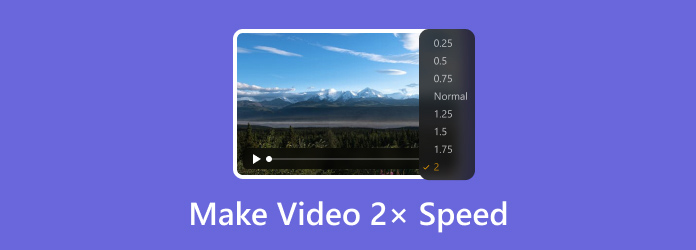
- Osa 1. Kuinka tehdä videosta 2x-nopeus tietokoneella
- Osa 2. Tee videosta 2x nopeampi verkossa
- Osa 3. Kuinka tehdä videosta 2x-nopeus mobiililaitteella
- Osa 4. Usein kysyttyä Make Video 2x Speedistä
Osa 1. Kuinka tehdä videosta 2x-nopeus tietokoneella
Tapa 1. Tee 2x videon nopeus Video Converter Ultimate -sovelluksella
Voit nopeuttaa videota jopa 2x videonopeudella käyttämällä Video Converter Ultimate, jonka on valinnut Blu-ray Master. Offline-ohjelmassa on Video Speed Controller -toiminto, joka voi auttaa sinua muuttamaan videosi videonopeutta. Tämän avulla voit tehdä videostasi 2x nopeamman verrattuna keskimääräiseen videonopeuteen. Tämän lisäksi ohjelman avulla voit navigoida tässä toiminnossa helpommin, koska sen pääkäyttöliittymä on täydellinen ja käyttäjäystävällinen. Joten riippumatta taitotasostasi, ohjelman käyttäminen ei ole vaikeaa.
Lisäksi Video Converter Ultimate voi tarjota enemmän vaihtoehtoja videoiden nopeuttamiseen. Voit säätää videon nopeutta 0,125×, 0,25× ja 0,5× aina 8× hitaammaksi tai nopeammaksi kuin tavallinen videonopeus. Lisäksi voit myös siirtyä kohtaan Output settings muuttaaksesi joitain parametreja. Voit muokata videon laatua, resoluutiota, kuvanopeutta, zoomaustilaa ja paljon muuta. Kaiken tämän perusteella voimme todeta, että ohjelma on yksi luotettavimmista ohjelmista käytettäväksi sekä Windows- että Mac-tietokoneissa. Voit tarkistaa alla olevat menetelmät oppiaksesi tekemään Video 2x Speed -nopeuden tehokkaasti.
Vaihe 1.Avaa Windows- tai Mac-tietokoneellasi Video Converter Ultimate napsauttamalla alla olevia Ilmainen lataus -painikkeita. Kun olet valmis, aloita asennus ja käynnistä ohjelma.
Ilmainen lataus
Windowsille
Suojattu lataus
Ilmainen lataus
macOS:lle
Suojattu lataus
Vaihe 2.Valitse pääliittymästä Toolbox-vaihtoehto ylhäältä. Vieritä hieman, kunnes löydät Video Speed Controller -toiminnon.

Vaihe 3.Sen jälkeen näytölle tulee toinen käyttöliittymä. Napsauta +-merkkiä liittääksesi videon, jonka haluat nopeuttaa. Odota muutama sekunti ladataksesi videon käyttöliittymään.
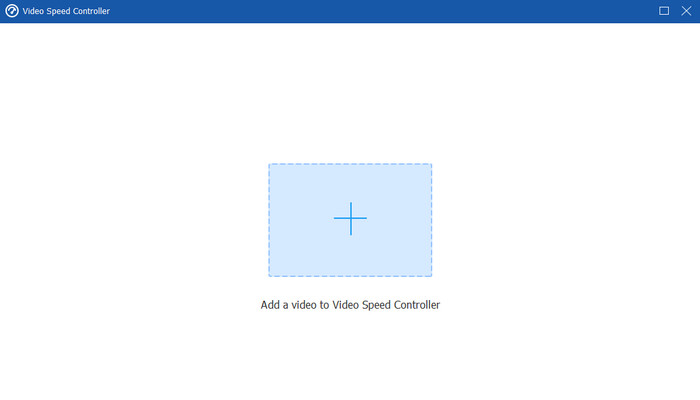
Vaihe 4.Voit nyt alkaa muuttaa videon nopeutta. Valitse käyttöliittymän alaosasta 2×-vaihtoehto. Sitten huomaat, että videosta tulee nopeampi. Voit jo tallentaa lopullisen videon napsauttamalla Vie-painiketta.

Tapa 2: Tee 2x videon nopeus iMovien avulla
Jos olet Mac-käyttäjä, voit käyttää iMovie tehdäksesi videosta 2x normaalia videonopeutta nopeamman. Tämä johtuu siitä, että ohjelmistossa on videon nopeustoiminto, jonka avulla voit nopeuttaa videotasi jopa 20 kertaa nopeammin. Näin videon nopeuden muuttaminen on tehokasta tällä työkalulla. Lisäksi voit jopa muokata videotasi, jos haluat. iMovie-ohjelmisto voi tarjota leikkurin, trimmerin, videon värinvaihtajan ja paljon muuta. Ohjelmaa ei kuitenkaan ole helppo käyttää, varsinkin jos olet aloittelija. Sen nopeutustoimintoa on vaikea navigoida, koska se näyttää vain sen symbolin, ei tekstiä. Jos haluat oppaan nopeuttaa videoitasi Macissa iMovien avulla, voit tarkistaa alla olevat ohjeet.
Vaihe 1.Käynnistä iMOvie-ohjelmisto Macissasi. Napsauta sen jälkeen käyttöliittymästä Tuo media -vaihtoehtoa lisätäksesi videon, jota haluat muokata.
Vaihe 2.Lisää sen jälkeen video aikajanalle. Voit sijoittaa videon vetämällä ja pudottamalla. Napsauta sitten videon yläosasta Videon nopeus -symbolia.
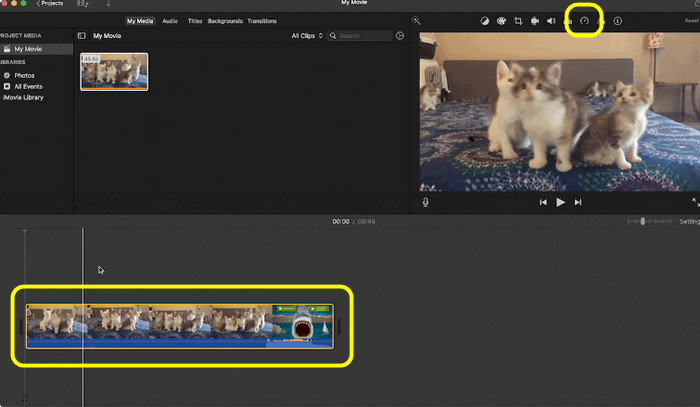
Vaihe 3.Kun olet napsauttanut Videon nopeus -symbolia, näytölle tulee erilaisia videon nopeusvaihtoehtoja. Napsauta 2x nopeus -vaihtoehtoa muuttaaksesi videon nopeutta. Sen avulla voit katsoa videon 2x nopeammin kuin keskimääräinen video.
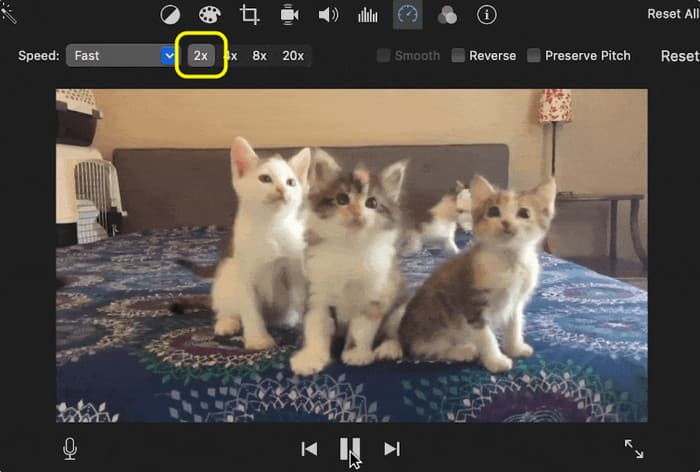
Osa 2. Tee videosta 2x nopeampi verkossa
Haluatko mieluummin nopeuttaa videotasi käyttämällä online-tapoja? Siinä tapauksessa voit käyttää Clideoa. Tämän verkkopohjaisen työkalun avulla voit tehdä videosta 2x nopeamman kuin keskimääräinen videonopeus. Voit myös valita muun videon nopeusvaihtoehdon, kuten 0,25×, 0,5× hitaamman tai jopa 2× nopeamman. Videon nopeuden muuttaminen tästä työkalusta on helppoa, koska sen käyttöliittymä on ymmärrettävä ja yksinkertainen. Clideo vaatii kuitenkin Internet-yhteyden toimiakseen. Lisäksi sen latausprosessi on liian hidas, varsinkin kun käsitellään pitkiä videoita. Voit tarkistaa alla olevat vaiheet nopeuttaaksesi videotasi jopa 2 kertaa nopeammin.
Vaihe 1.Käytä Clideoa selaimessasi. Sitten voit valita sen Video Speed Controller -ominaisuuden.
Vaihe 2.Lisää video tietokoneeltasi työkalun pääsivulla valitsemalla Valitse tiedosto.
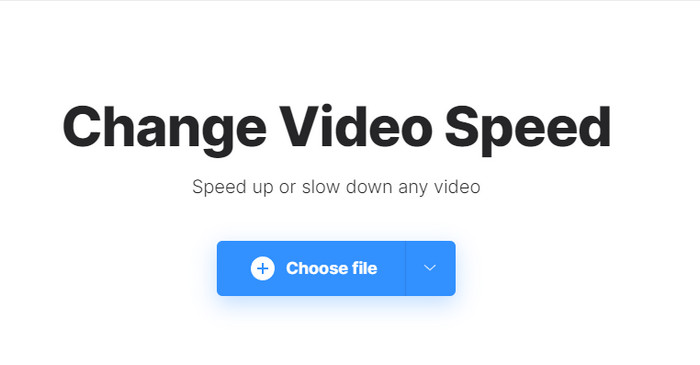
Vaihe 3.Sitten voit valita 2×-vaihtoehdon oikeasta käyttöliittymästä. Kun olet valmis, lataa lopullinen video napsauttamalla Vie.
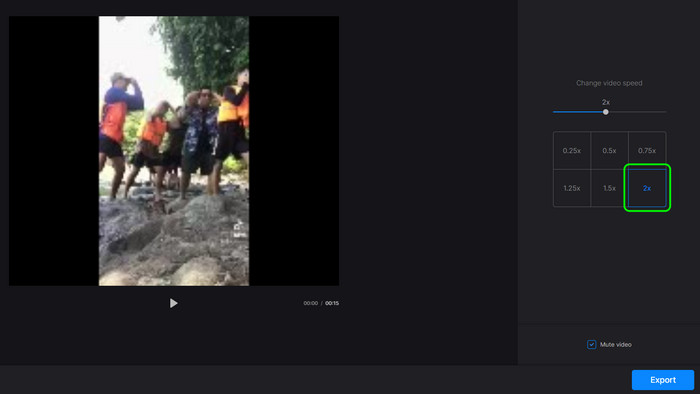
Osa 3. Kuinka tehdä videosta 2x-nopeus mobiililaitteella
Kun käytät puhelinta videoiden nopeuttamiseen, voit käyttää sen sisäänrakennettua videonopeustoimintoa. Sen avulla sinun ei tarvitse ladata sovelluksia. Androidin videosoitin voi auttaa sinua toistamaan videosi jopa 2 kertaa nopeammin. Sen avulla voit saada haluamasi tuloksen vain muutamassa vaiheessa.
Vaihe 1.Käynnistä sisäänrakennettu videosoitin ja toista video, jota haluat nopeuttaa. Paina sitten alemmasta käyttöliittymästä Muokkaus-toimintoa.
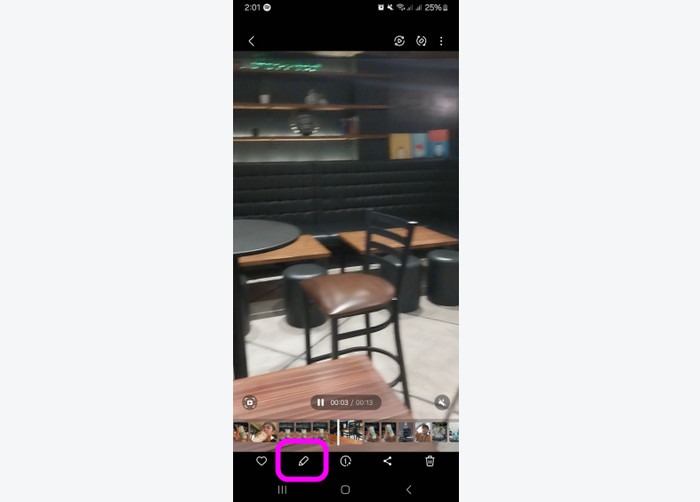
Vaihe 2.Tämän jälkeen voit jo valita 2x-vaihtoehdon videon nopeusosiosta. Kun olet valmis, voit katsella nopeutettuja videoitasi puhelimellasi.
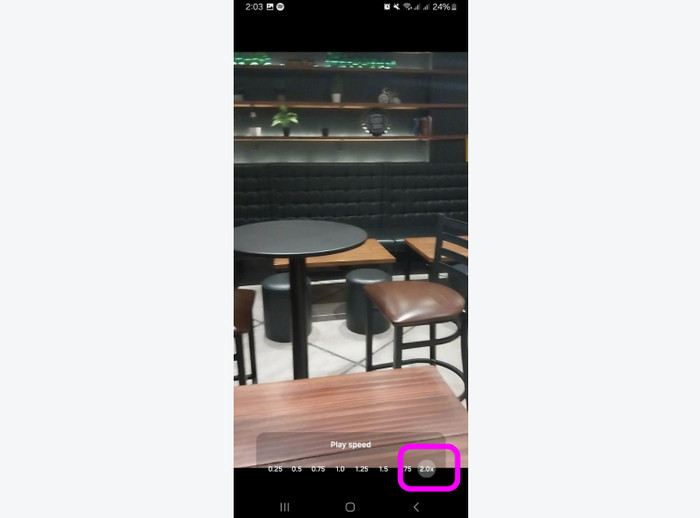
Osa 4. Usein kysyttyä Make Video 2x Speedistä
-
Kuinka laitat videon 2x nopeudella Tiktokiin?
Helpoin tapa nopeuttaa videotasi TikTokissa 2x nopeammin on painaa ja pitää painettuna vasemmalla näytöllä. Kun painat näyttöä, video toistetaan 2x nopeammin kuin alkuperäinen videonopeus.
-
Kuinka vaihdan iPhone-videoni normaalinopeuteen?
Jos haluat kääntää videosi normaalinopeuteen, sinun tarvitsee vain toistaa video ja siirtyä nopeudensäätimeen. Aseta se sitten normaalitilaan säätämällä liukusäädintä. Sen avulla saat haluamasi videonopeuden.
-
Millä videosoittimella on 2x nopeus?
Jos haluat 2x nopeuden videosoittimen, voit käyttää Video Converter Ultimatea. Siinä on Video Player-toiminto, jonka avulla voit toistaa videosi jopa 2x keskimääräistä nopeutta nopeammin.
Käärimistä
Vastaanottaja tee video 2x nopeudella, sinun on käytettävä erilaisia ohjelmia. Onneksi tämä viesti tarjosi tehokkaimmat menetelmät videoiden nopeuttamiseen. Lisäksi, jos haluat nopeuttaa videoita tietokoneellasi ilman vaivaa, voit käyttää Video Converter Ultimate -ohjelmaa. Sen avulla voit muuttaa videon nopeutta 0,125 × 8 × keskimääräistä nopeutta hitaammaksi tai nopeammaksi.
Lisää Blu-ray Masterilta
- Nopeutetut videot DaVinci Resolve Speed-Up Clip -ominaisuuden avulla
- 9 parasta videon nopeussäädintä Windowsille ja Macille
- Helpoimmat menetelmät videon nopeuttamiseen iPhonessa
- Videon nopeuttaminen After Effectsin avulla [Täydet vaiheet]
- Neljä helposti opittavaa menetelmää TikTok-videoiden nopeuttamiseen
- 3 hienoa tapaa nopeuttaa Instagram-videota demon avulla

